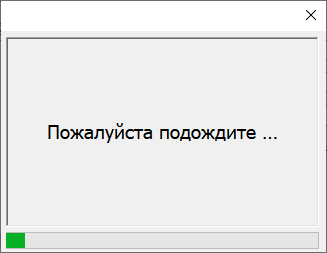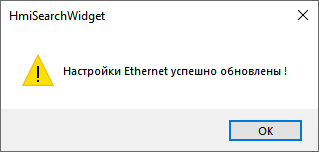Функция Enable CODESYS login
Смысл функции
На контроллерах IIoT или ЧМИ со встроенным контроллером под среду программирования CoDeSys отводится порт LAN 1. Второй порт LAN 2 остается под работу с программным обеспечением EasyBuilder, а также для подключения к удаленным сервисам Weincloud (EasyAccess 2.0 и Dashboard). Как правило, разработчику удобнее управлять, просматривать и загружать проекты EasyBuilder и Codesys, используя один порт. Для этого существует функция «Enable CODESYS login», позволяющая использовать один порт LAN 2. В этой статье мы расскажем, как включить эту функцию для панелей оператора (серия cMT X) и контроллеров (серия cMT).
Шаги для панелей оператора серии cMT X:
1. В левом верхнем углу экрана ЧМИ нажмите круглую полупрозрачную кнопку системных настроек:

2. В окне системных настроек нажмите на значок замка:
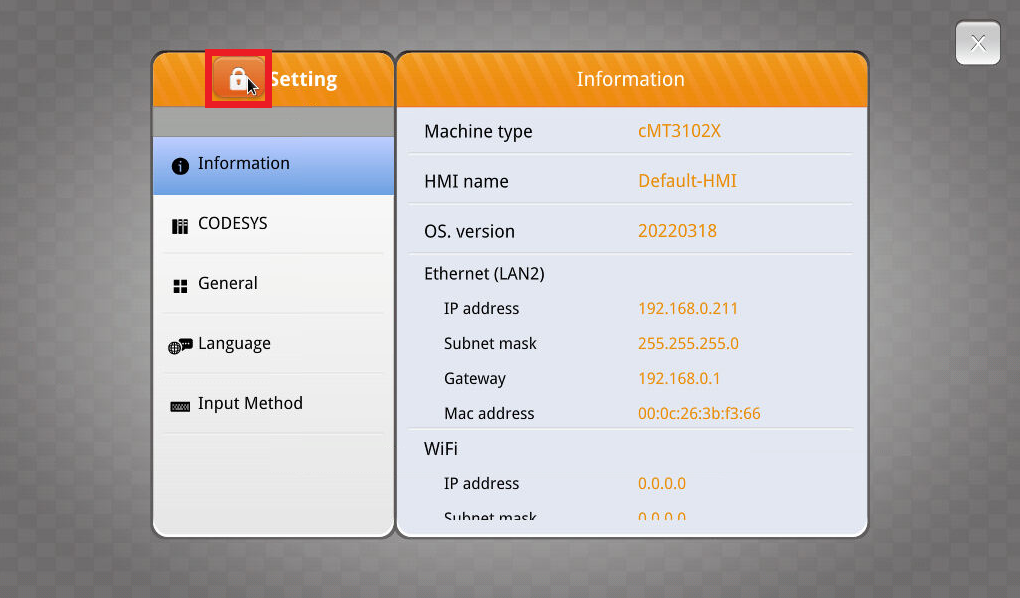
3. Во всплывающем окне введите пароль (пароль по умолчанию — 111111), а затем нажмите клавишу ввода:
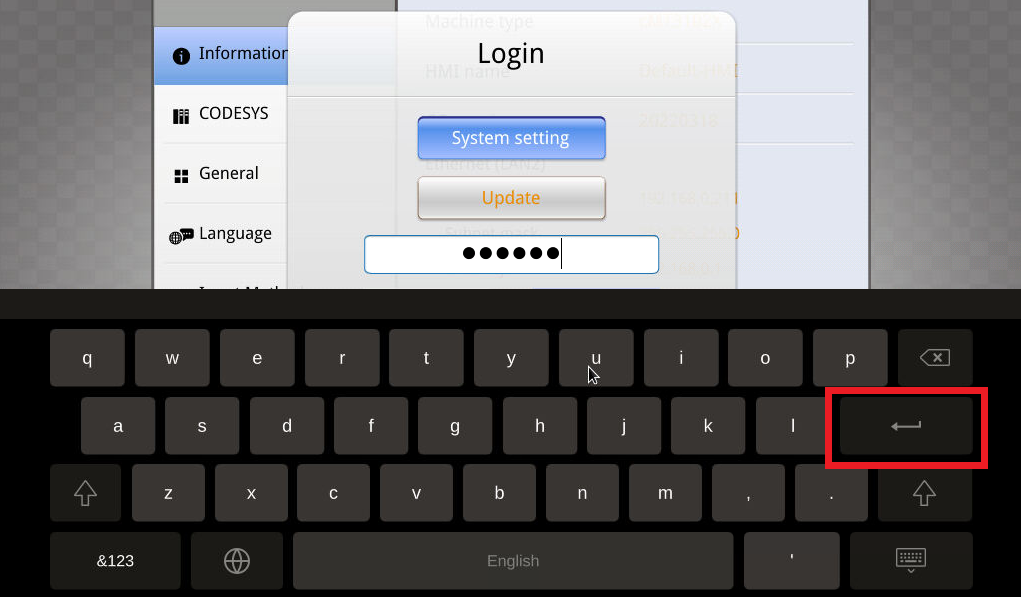
4. В меню системных настроек выберите вкладку «CODESYS»:
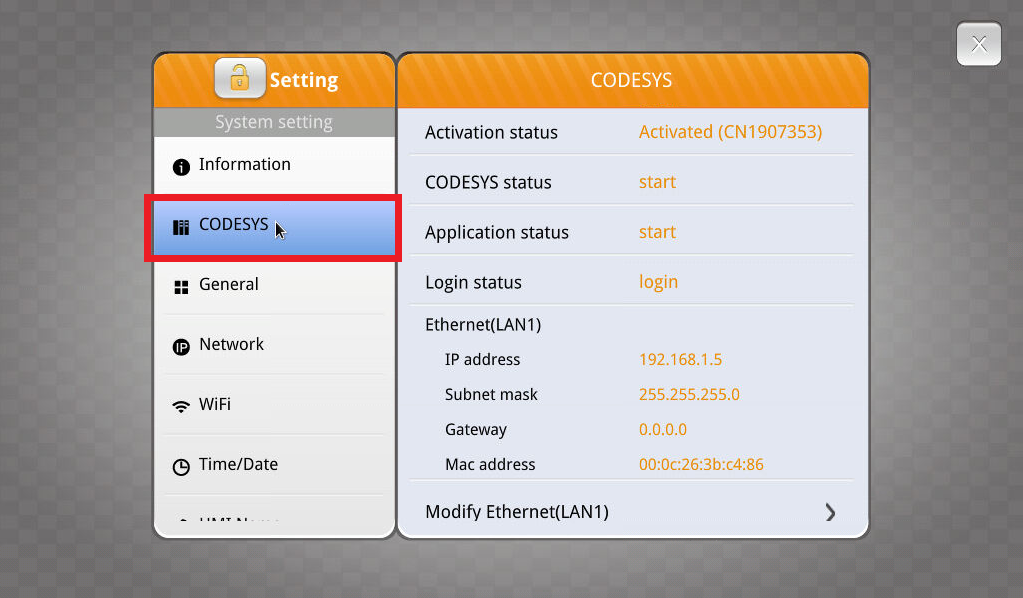
5. Затем выберите «Modify Ethernet(LAN1)»:
Примечание. Возможно, придется прокрутить вниз, чтобы увидеть эту опцию.
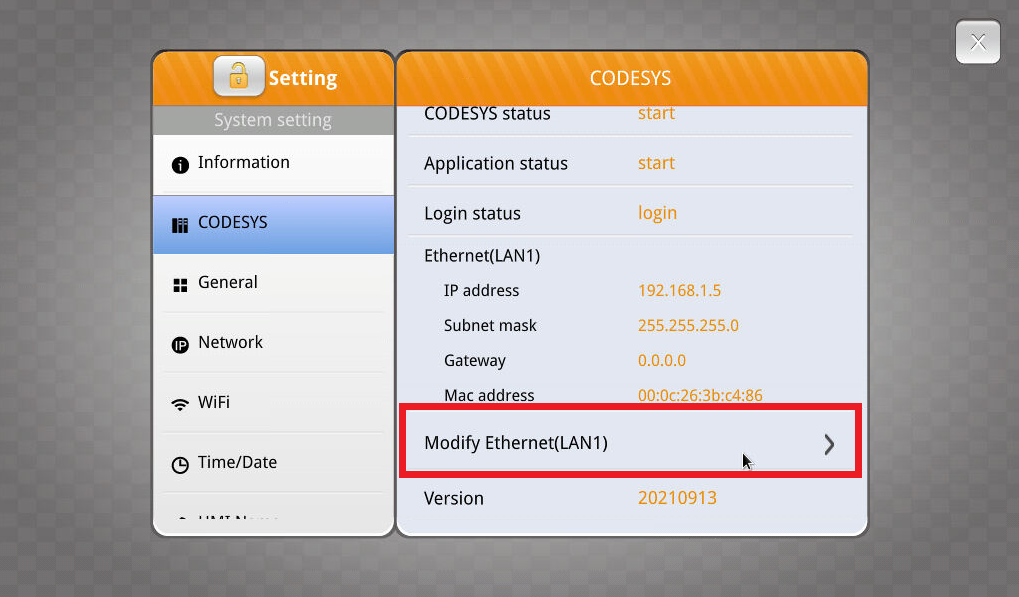
6. В следующем окне выберите функцию «Enable CODESYS login» и нажмите «Оk»:

Также эту функцию для панелей оператора серии cMT X можно включить через веб-сервер.
1. Чтобы получить доступ к веб-серверу ЧМИ, введите его IP-адрес в адресную строку браузера (IP-адрес LAN2 по умолчанию при активированном CODESYS — 192.168.0.211), введите пароль и нажмите войти:
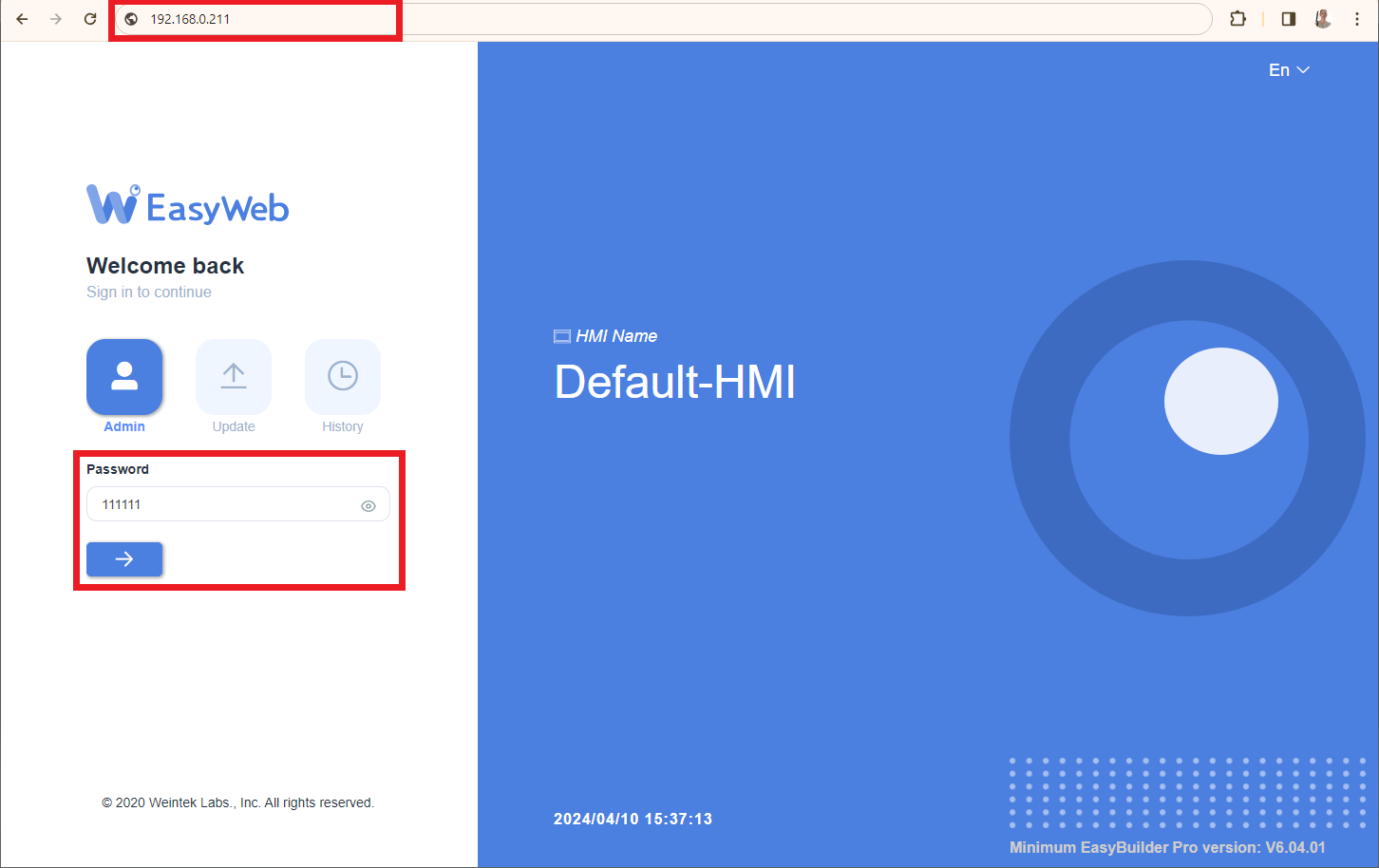
2. На вкладке «Feauters» выберите «CODESYS» и нажмите «Enable CODESYS login» «Gateway»:
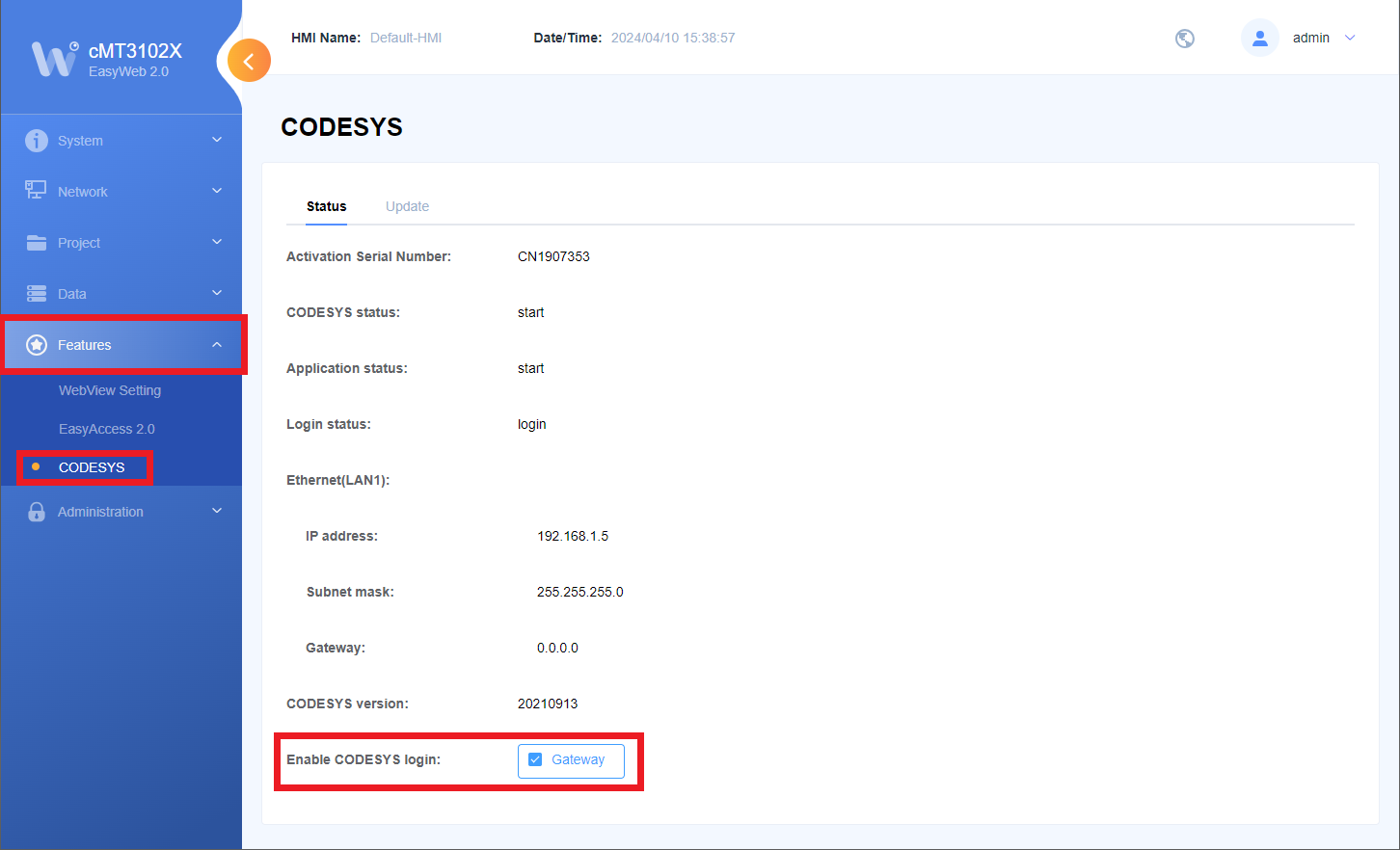
Шаги для контроллеров серии cMT:
1. Чтобы получить доступ к веб-серверу контроллера, введите его IP-адрес в адресную строку браузера (у LAN2 контроллера по умолчанию включен DHCP, см. ниже примечание по изменению сетевых настроек), введите пароль (пароль по умолчанию — 111111) и нажмите войти:
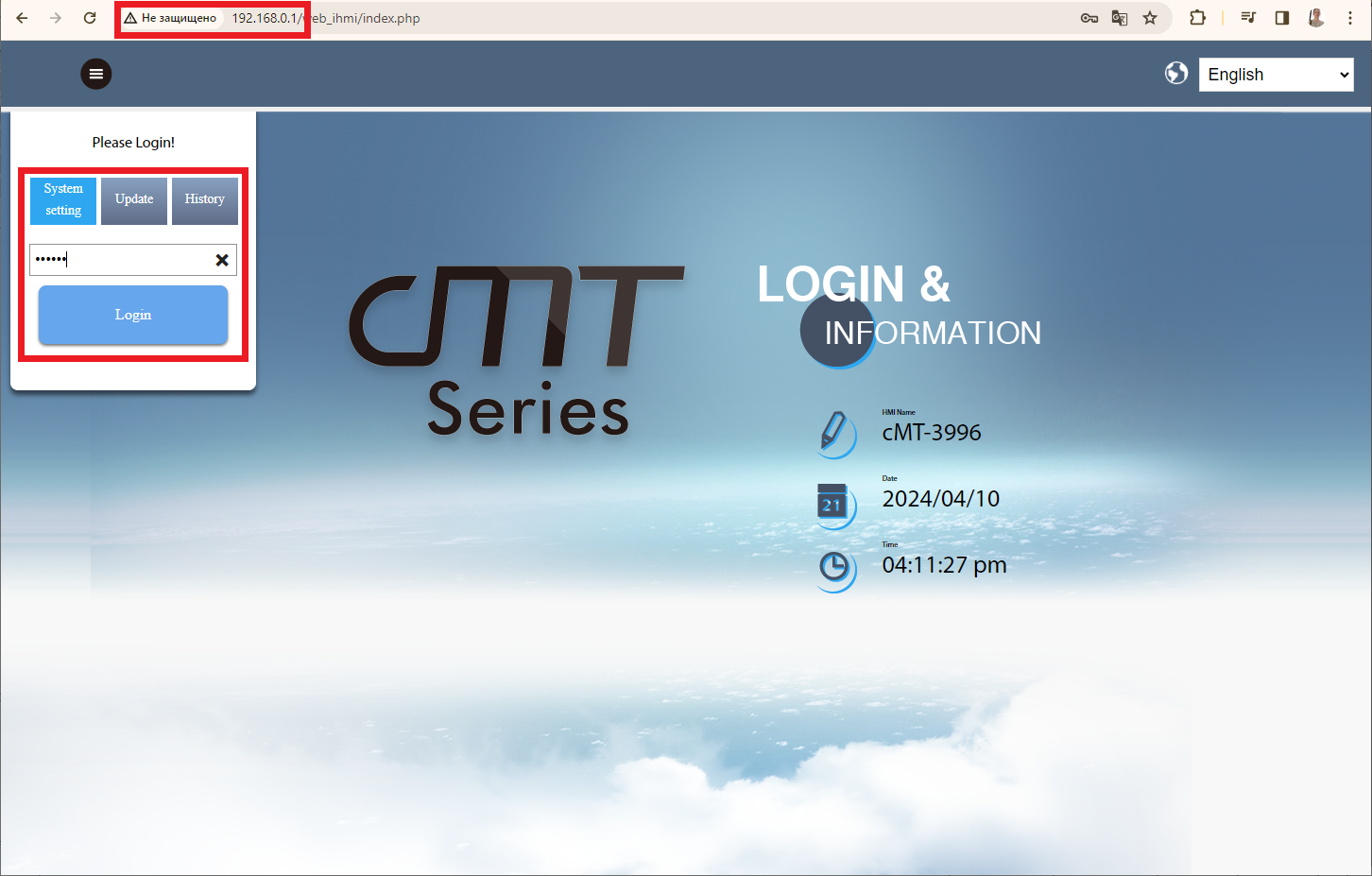
2. На вкладке «Network» выберите опцию «Enable CODESYS login». Когда закончите, нажмите «Save»:
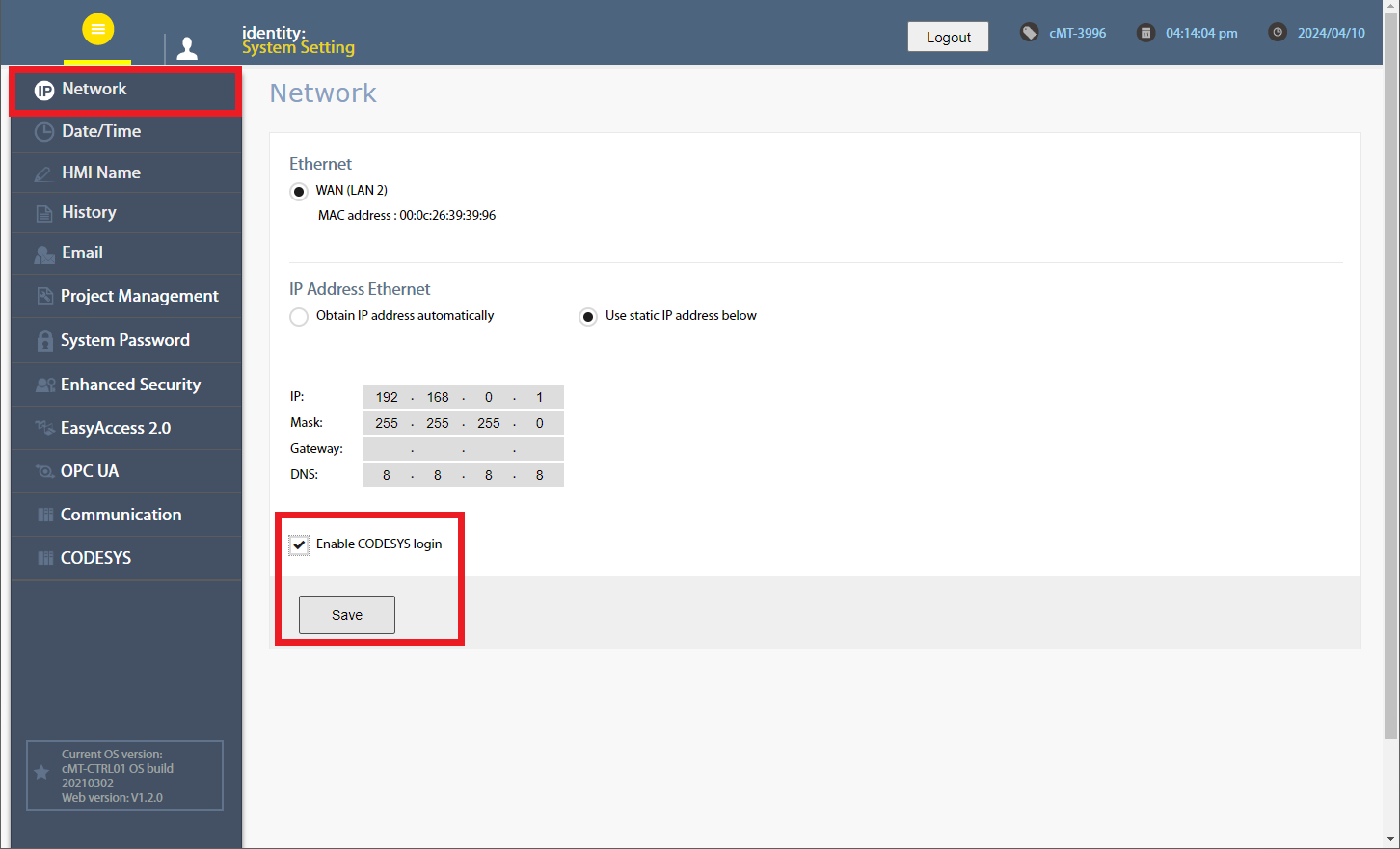
*Примечание по изменению сетевых настроек для контроллеров Weintek:
Изменять сетевые настройки Ethernet-интерфейсов контроллера можно при помощи утилиты Utility Manager, которая находится в корневой папке EB Pro.
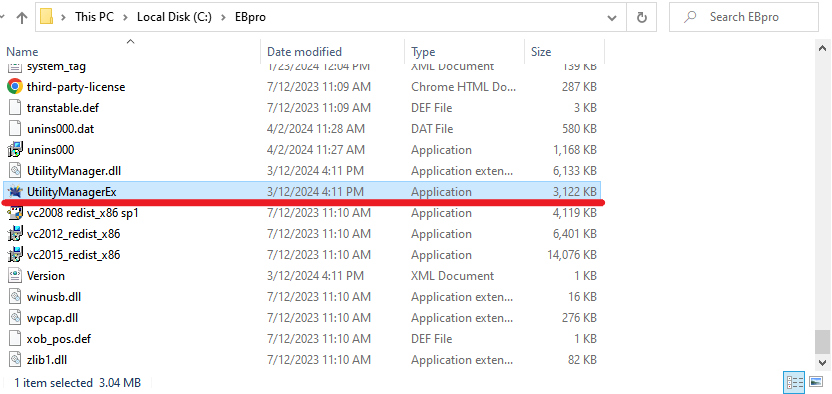
1. На главном экране утилиты нажмите "Выбор модели", в выпадающем списке выберите "IIoT Gateway Серия":
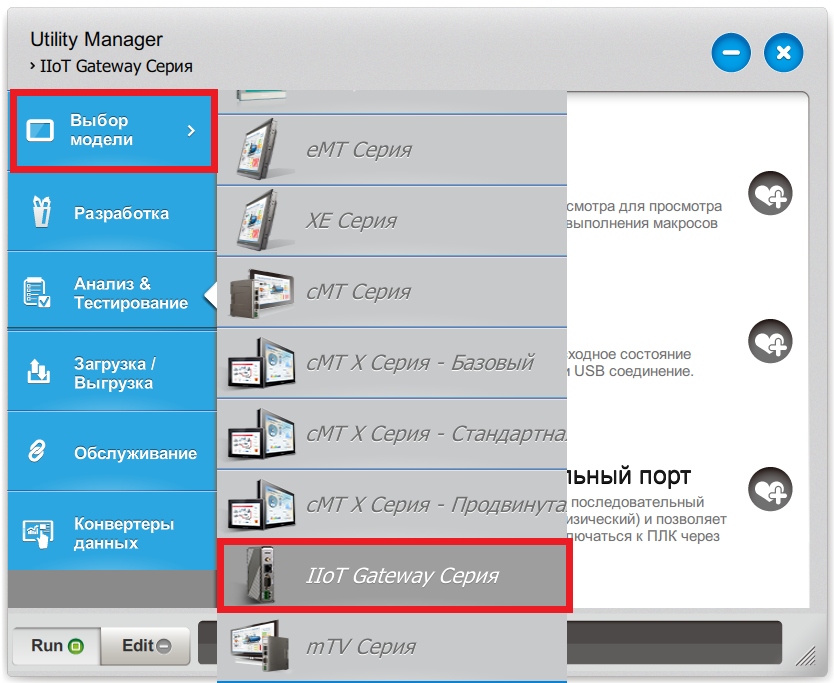
2. Далее выберите вкладку "Анализ и Тестирование" и нажмите "Перезагрузка":
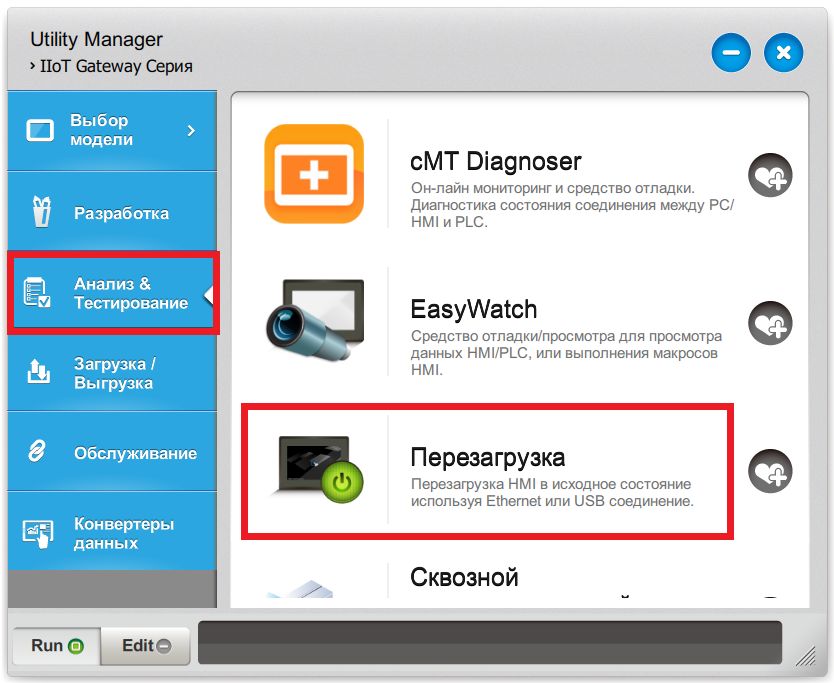
Во всплывающем окне нажмите "Поиск и изменение IP(C)":
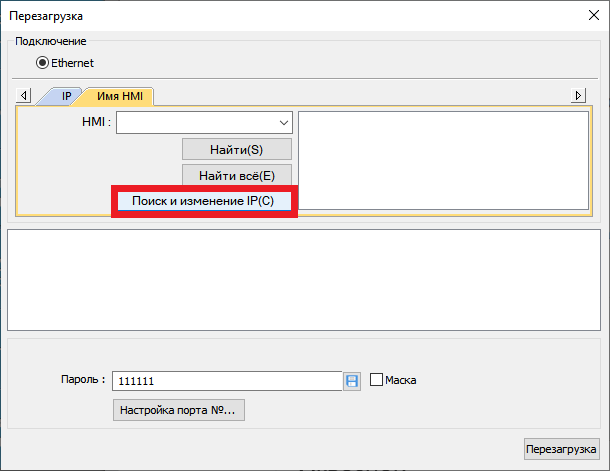
В появившемся списке выберите устройство:
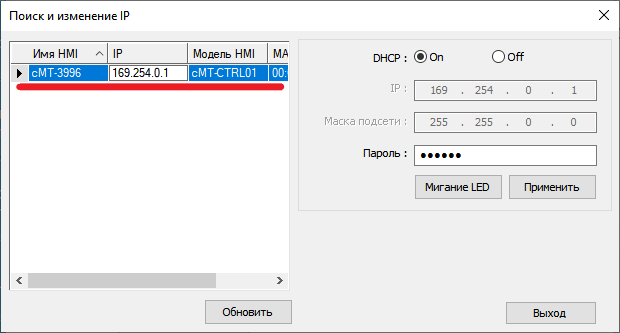
Измените параметры и нажмите "Применить":
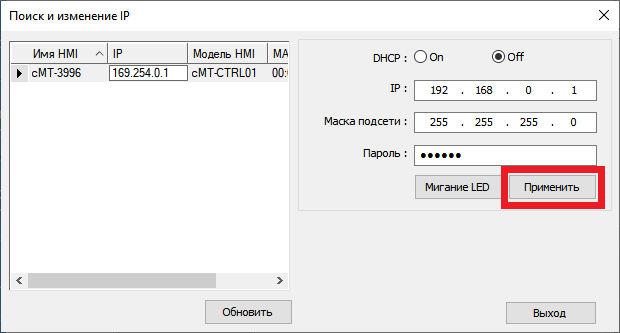
Дождитесь обновления настроек: